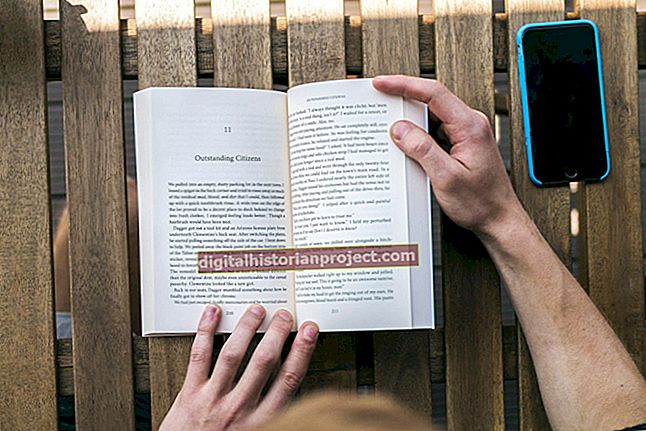Ang suite ng pagiging produktibo ng Microsoft Office ay isang tanyag na pagpipilian para sa maraming mga negosyo, kapwa dahil sa kadalian ng paggamit nito at ng pagkakaugnay sa pagitan ng iba't ibang mga application nito, kabilang ang Microsoft Office OneNote. Halimbawa, sa OneNote, maaari mong subaybayan ang mga gawain at tala ng Outlook sa isang notebook ng OneNote. Maaari ka ring lumikha ng isang pasadyang kalendaryo sa OneNote upang subaybayan ang iyong oras at mga gawain.
1
I-click ang "File" sa Pangunahing Menu. Piliin ang "Bago" at i-click ang "Pahina."
2
I-type ang buwan para sa iyong kalendaryo sa puwang ng pamagat sa itaas.
3
I-click ang icon na "Talahanayan" sa toolbar. Piliin ang naaangkop na laki ng talahanayan para sa buwan na kalendaryo o mga petsa na nais mong subaybayan sa pull-down na Laki ng Talaan. Halimbawa, kung nais mong lumikha ng isang kalendaryo para sa isang limang araw na pagtatrabaho sa isang buwan na may apat na linggo, lumikha ng isang limang-by-apat na talahanayan ng mga cell.
4
Ayusin ang kalendaryo upang magkasya sa iyong pahina ng OneNote sa pamamagitan ng pag-drag sa kanan, kaliwa, itaas at ibaba na mga margin upang mabago ang laki ng talahanayan kung kinakailangan.
5
Magdagdag ng mga label para sa mga petsa at araw, kung ninanais.
6
I-click ang "I-save ang Pahina bilang Bagong Template."
7
Magpasok ng isang pangalan para sa iyong template at i-click ang "I-save." Ang iyong bagong template ng kalendaryo ay maaari na ngayong makita sa seksyong Aking Mga Template, at maaari mo itong gamitin kahit kailan mo nais na lumikha ng isa pang kalendaryo sa OneNote.